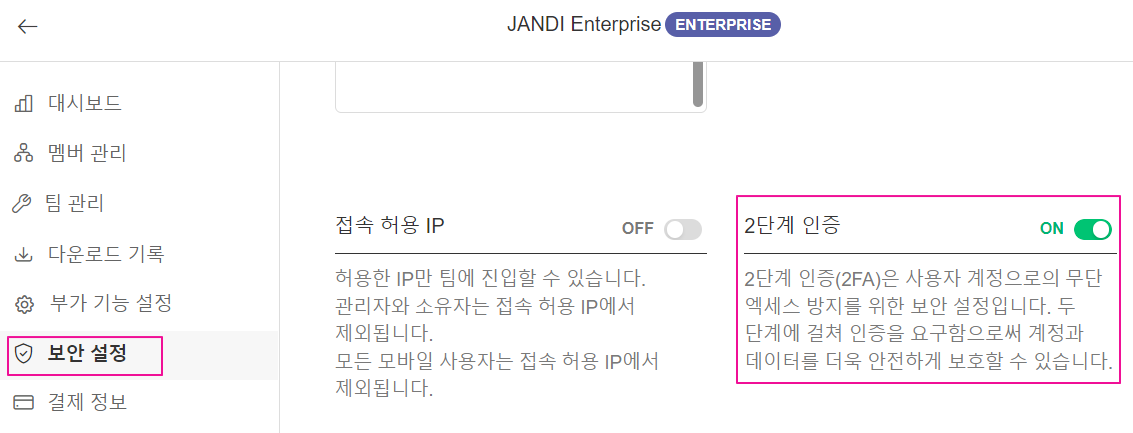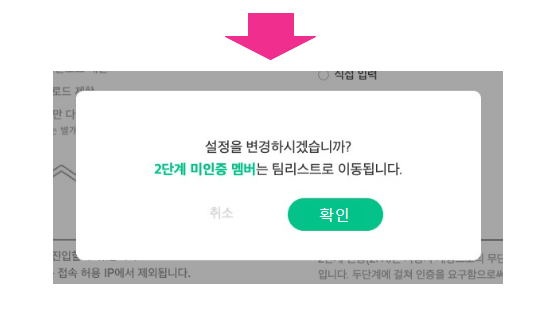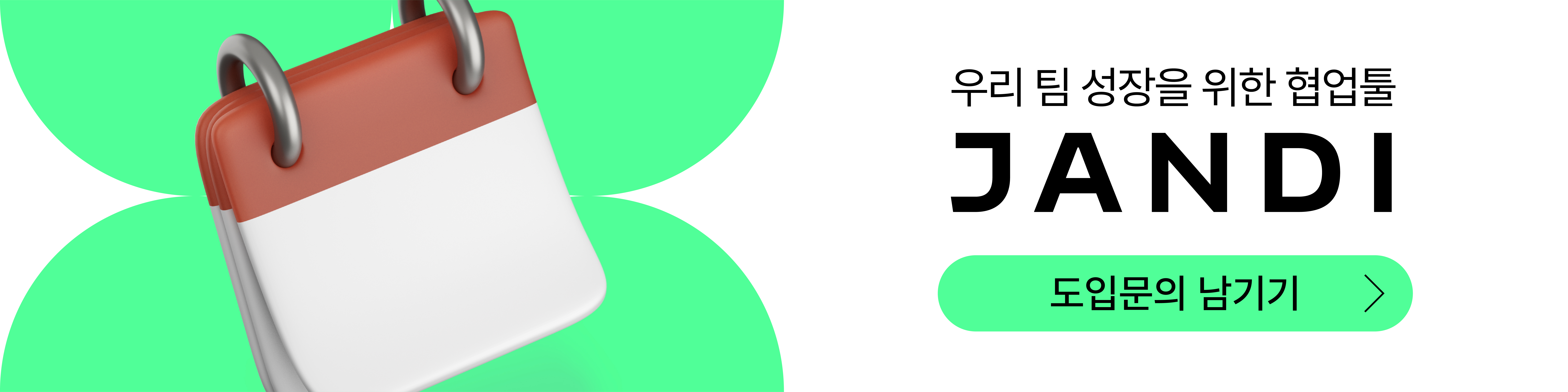[튜토리얼] 나도 잔잘러! – 2단계 인증 설정
안녕하세요 잔디 CX(고객 경험) 팀입니다.
내 집의 현관문을 생각해 보겠습니다.
열쇠만으로 현관문을 열 수 있다면 1단계 보안 인증입니다. 즉, 문을 여는데 집 열쇠만 있으면 됩니다.
열쇠와 4자리 PIN 번호를 입력해 문을 열어야 하는 경우가 2FA, 2단계 보안 인증이라고 할 수 있습니다. 따라서 열쇠를 훔쳐도 나의 고유 요소인 PIN 번호를 알 수 없기 때문에 현관문을 열 수 없습니다.
다시 한번 말하면, 2FA는 비밀번호만으로 계정에 로그인할 수 없도록 하는 보안 인증 방법으로, 결정적인 안전장치입니다. (참고 기사)
오늘은 잔디에서 안전하게 업무를 할 수 있도록, 잔디에서 제공하는 2FA (2단계 인증 설정)에 대해 안내해 드리겠습니다.
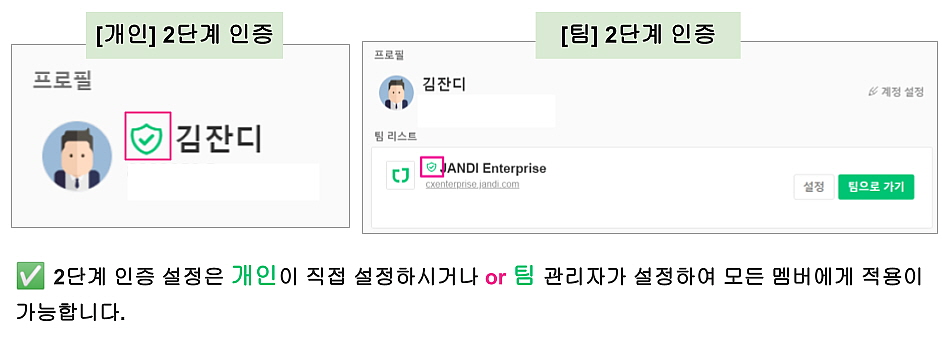
1. [개인] 2단계 인증 설정하기
개인 계정을 더욱 안전하게 보호하는 추가 보안 절차입니다. 2단계 인증 설정이 되어있는 팀이라면 필수로 인증 설정이 필요합니다.
이 기능을 사용할 수 있는 사람은 누구인가요?
-
- 잔디를 사용하는 모든 멤버 (준회원 포함)
- 모든 플랜에서 이용할 수 있습니다.
<PC / WEB>
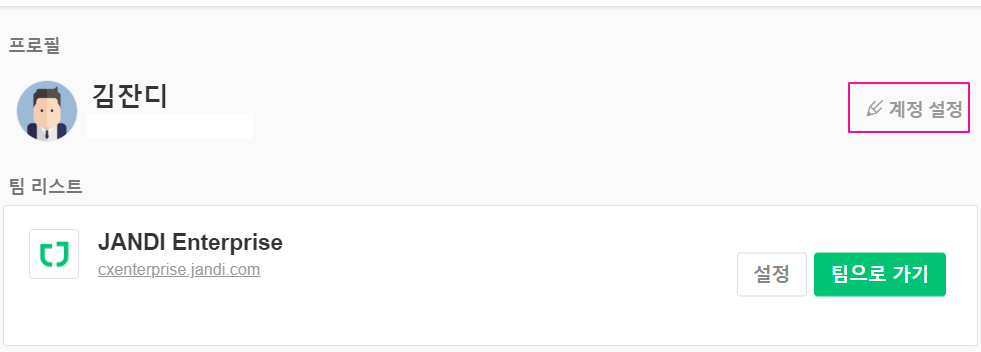
- 잔디 우측 상단[=] > 잔디 메인으로 클릭합니다.
- 잔디 메인 > 계정 설정을 클릭합니다.
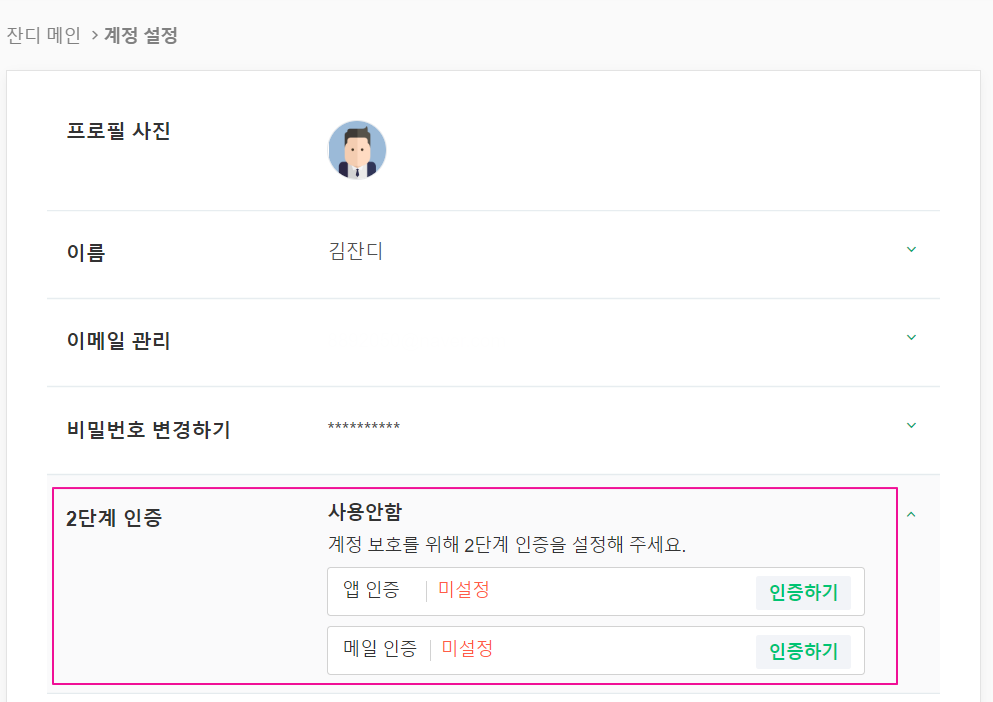
- 2단계 인증 설정하는 방법은 앱(OTP) 인증과 메일 인증으로 두 가지의 방법이 있습니다.
- 앱(OTP) or 메일 중 1개만 인증을 해도 2단계 인증 설정 기능을 사용할 수 있습니다.
✔️TIP : 스마트폰의 특수한 앱이 서비스와 공유된 고유한 비밀 문자열에 근거해 일회성 비밀번호를 생성합니다. 비밀번호는 앱마다 차이가 있지만 30초-1분 동안만 유효하고, 시간이 지나면 다른 코드가 생성됩니다.
보안성을 위해 이메일보단 OTP 인증 방식을 권장 드립니다 🙏
① 앱(OTP) 설정 방법
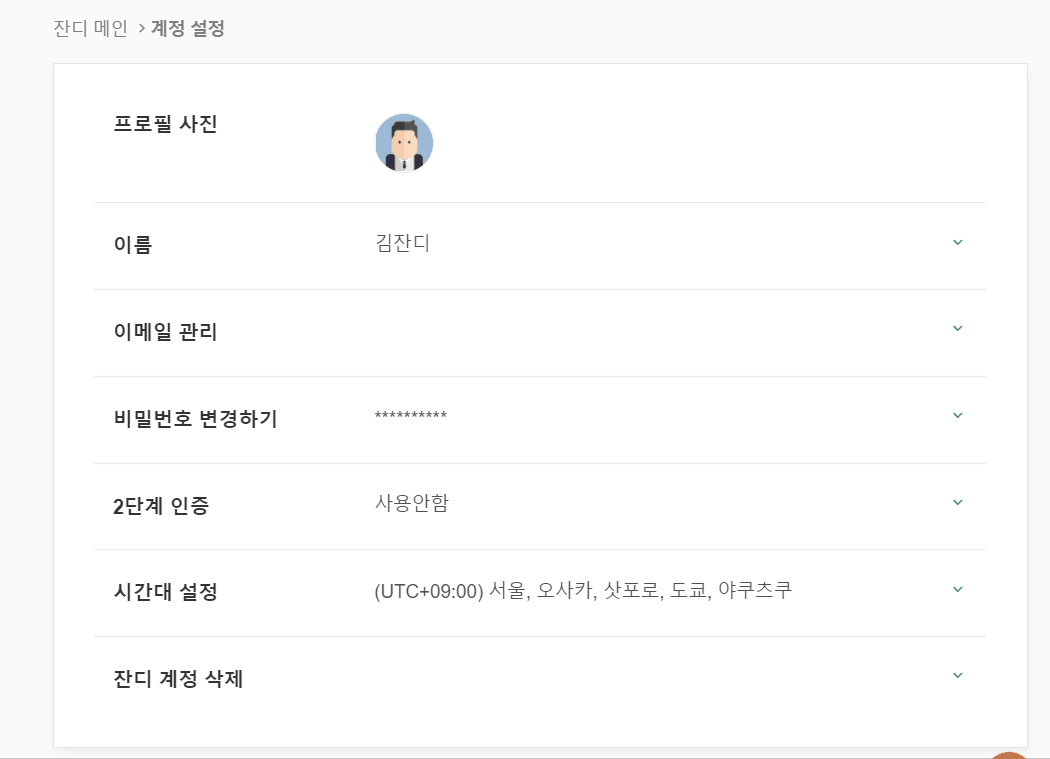
- 2단계 인증 > 앱 인증 > 인증하기 버튼을 클릭합니다.
- 비밀번호 입력 > 소유하고 있는 휴대전화 or 태블릿 OTP 인증 앱을 다운로드합니다.
(Google OTP, MS Authenticator, Authy 등) - 해당 콘텐츠는 Google OTP 기준으로 설명하겠습니다 😊
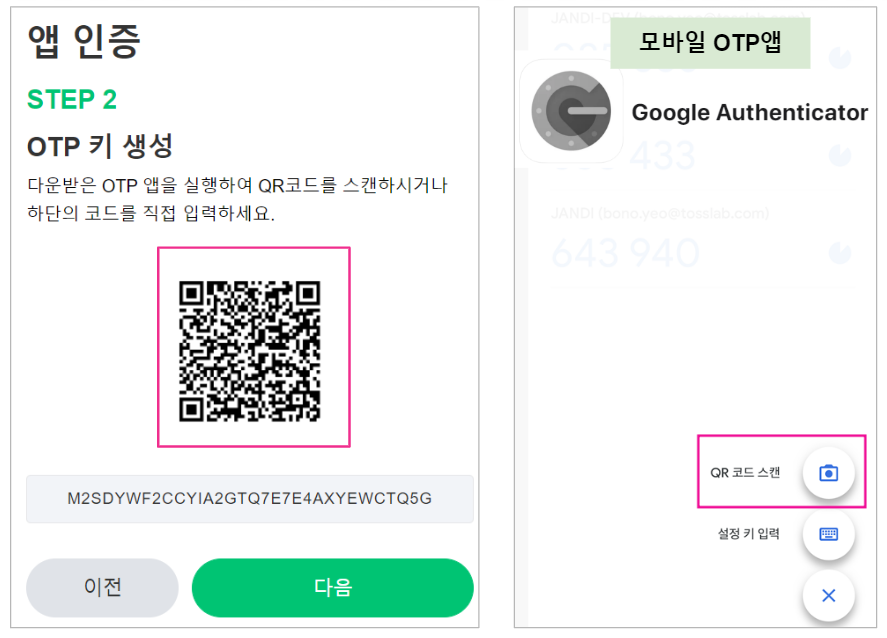
- 앱스토어에서 Google OTP(Authenticator) 설치 후 QR코드 스캔 or 코드를 직접 입력합니다.
✔️TIP : WEB에서 인증을 할 때는 코드 입력보단 QR코드 스캔이 간편합니다 😄
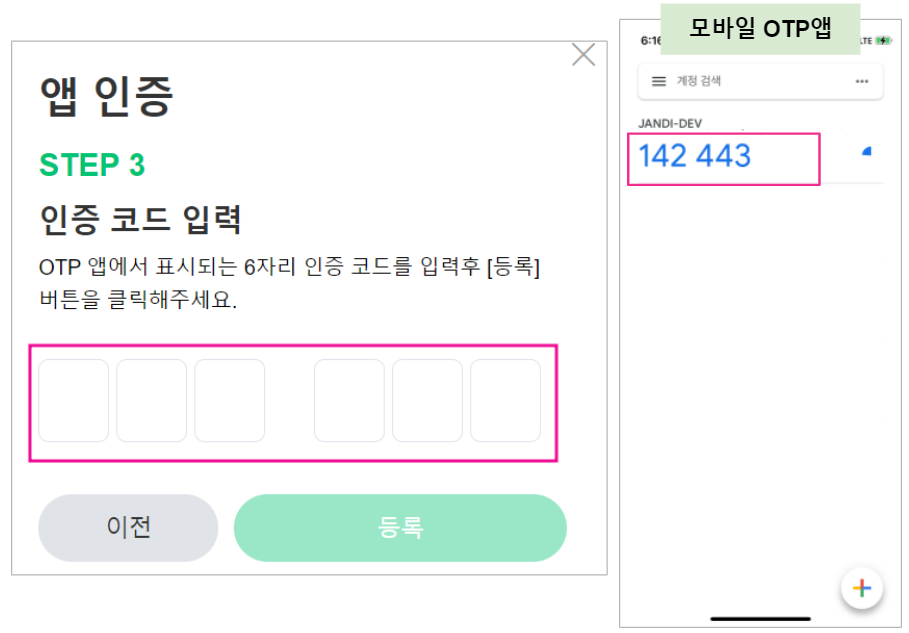
- OTP 앱에서 표시되는 6자리 인증 코드를 입력합니다.
- Google OTP 기능의 경우 구글 서버의 시간 기준으로 30초마다 새로운 인증코드가 발행됩니다.
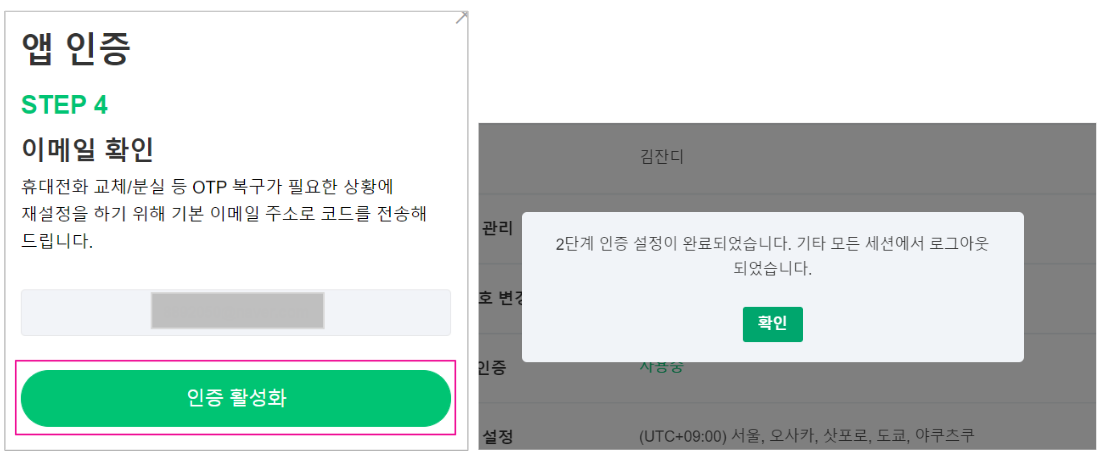
- 만약 OTP 복구가 필요한 상황이라면, 재설정을 하기 위한 코드는 잔디 로그인 계정 이메일로 전송합니다.
- 인증 활성화 버튼 클릭 후 2단계 인증 설정이 완료된 안내 팝업을 확인할 수 있습니다.
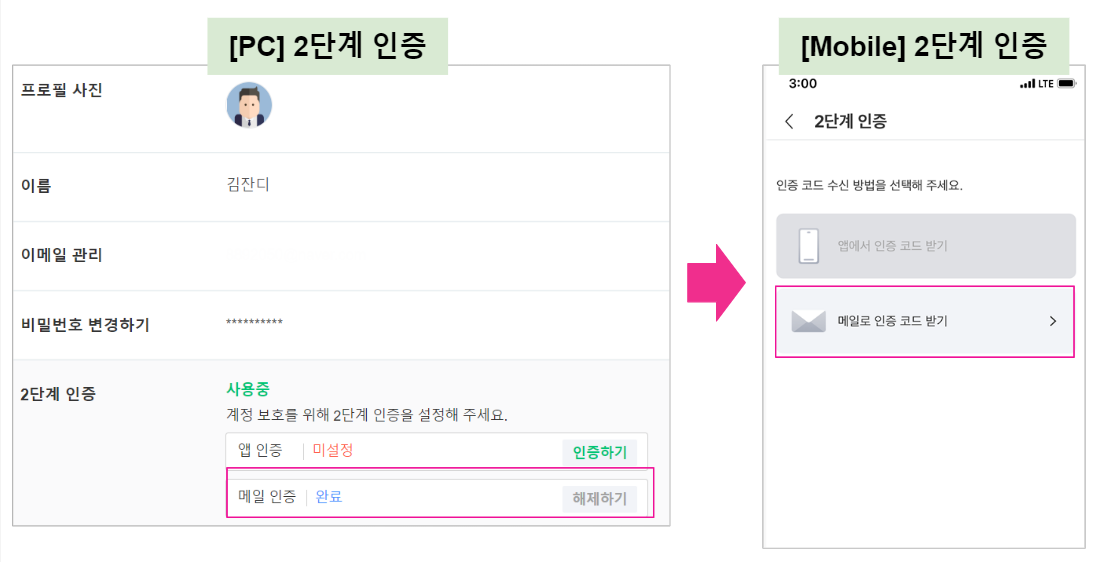
- 2단계 인증 설정은 보안 기능으로, 2FA를 설정한 디바이스 외에 다른 모든 기기에서는 로그아웃이 됩니다.
예를 들어 PC에서 인증 설정을 했다면, 모바일은 자동 로그아웃이 됩니다.
PC에서 메일 인증을 했다면, Mobile에서도 메일로 인증 코드를 받아서 팀에 접속하시면 됩니다.
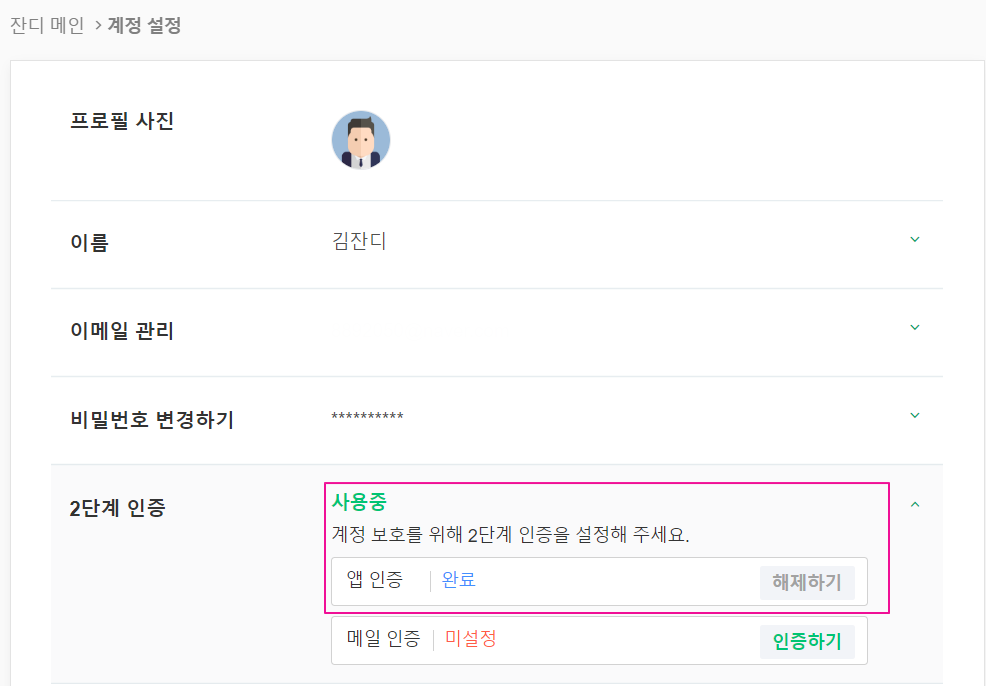
- 계정 설정에서 2단계 인증이 완료된 걸 확인하실 수 있습니다.
② 이메일 설정 방법
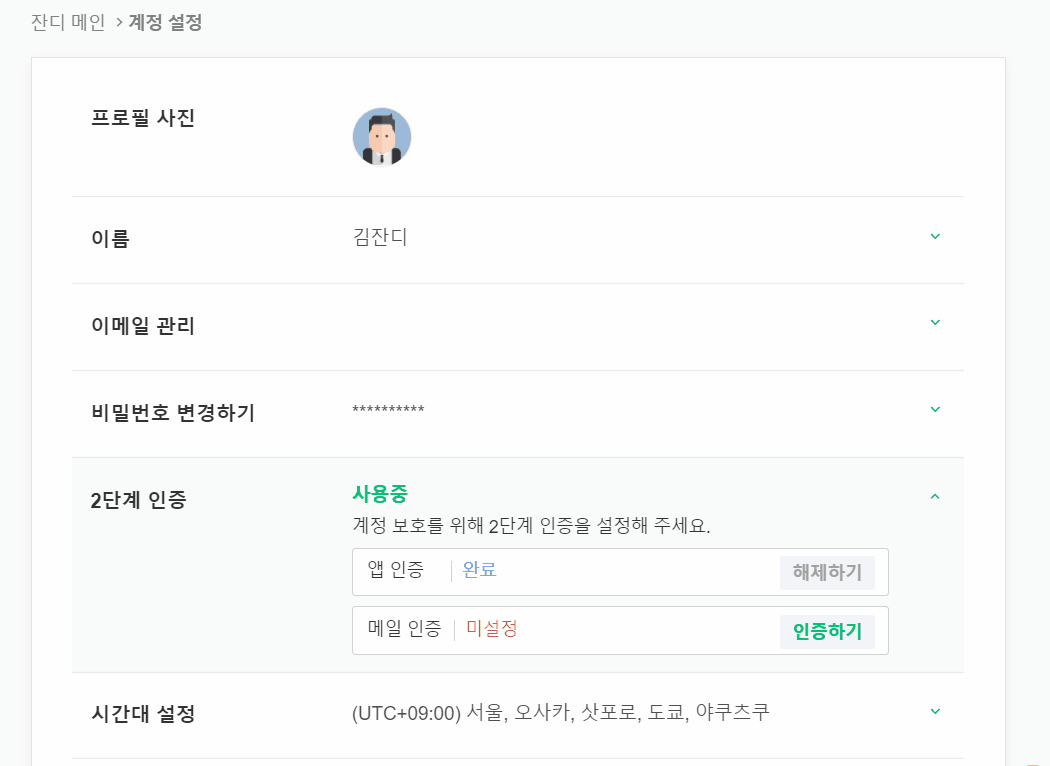
- 잔디 우측 상단[=] > 잔디 메인 > 계정 설정을 클릭합니다.
- 2단계 인증 > 메일 인증 > 인증하기 버튼을 클릭합니다.
- 비밀번호 입력 > 잔디 로그인 계정 이메일로 인증코드 요청을 합니다.
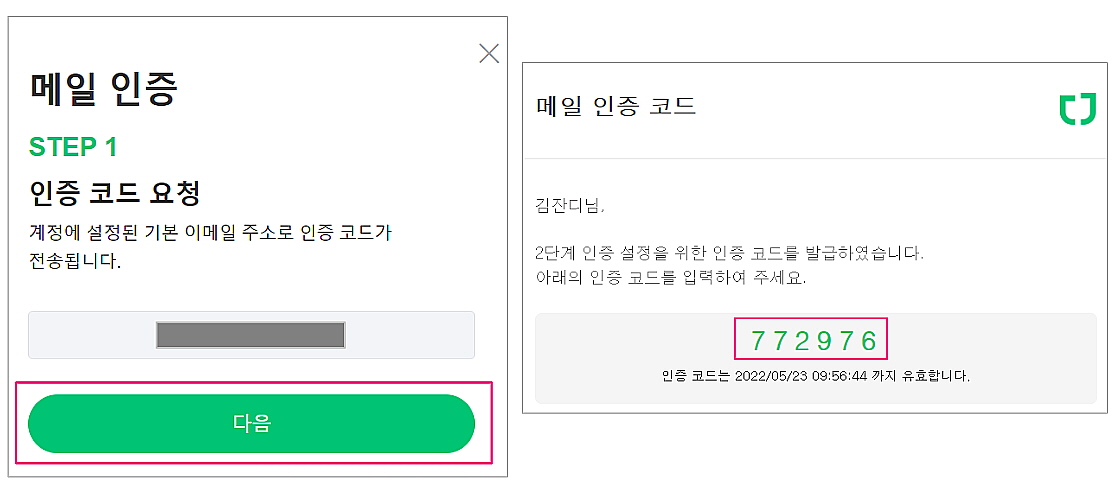
- 인증코드 요청에 적은 이메일 주소로 전송된 인증코드를 확인합니다.
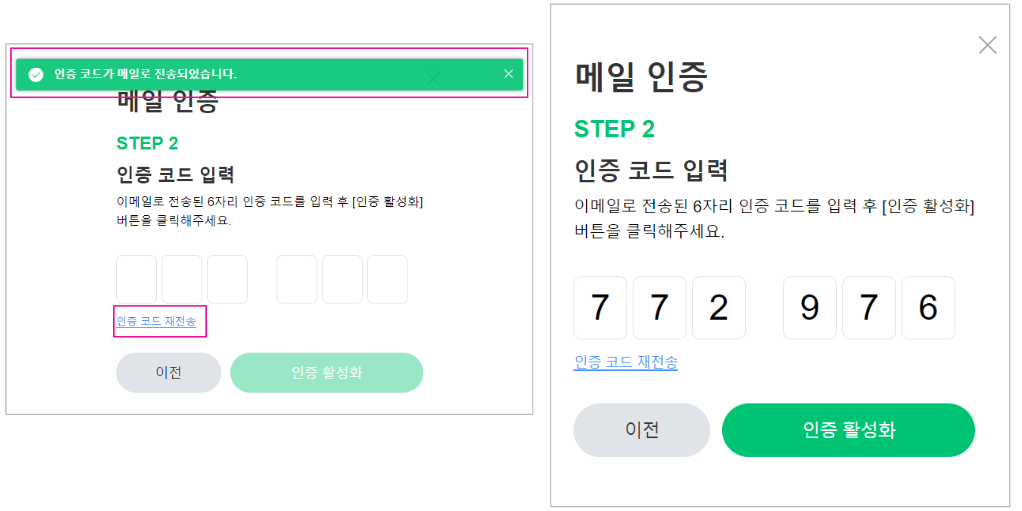
- 인증코드는 발송 후 5분까지 유효하고, 인증 시간 내에 입력을 하지 못하면 [인증 코드 재전송] 버튼을 클릭하면 새로운 인증번호가 메일로 발송됩니다.
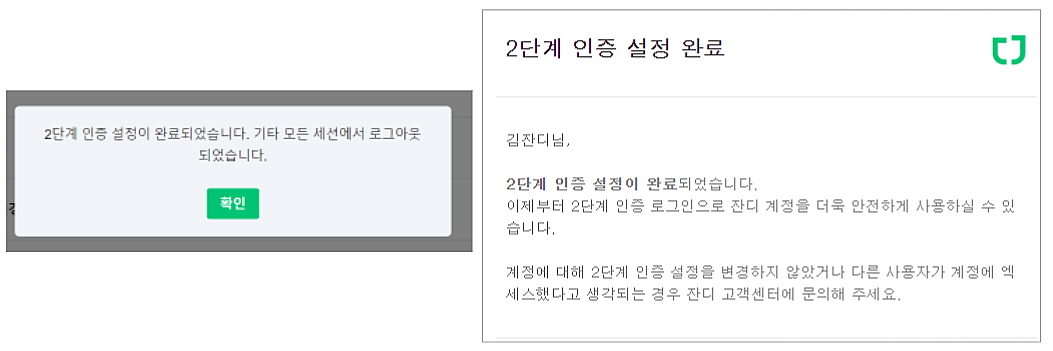
- 메일로 받은 인증코드 입력 > 인증 활성화 버튼 클릭 후 2단계 인증 설정이 완료된 안내 팝업과 함께 이메일을 통해서도 인증 설정 완료를 확인할 수 있습니다.
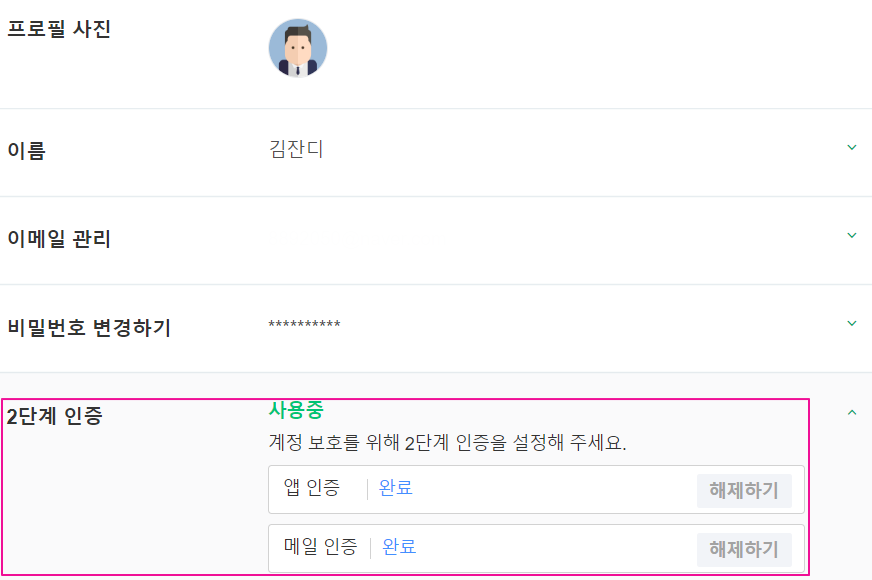
- 계정 설정에서 2단계 인증이 완료된 걸 확인하실 수 있습니다.
<Moblie>
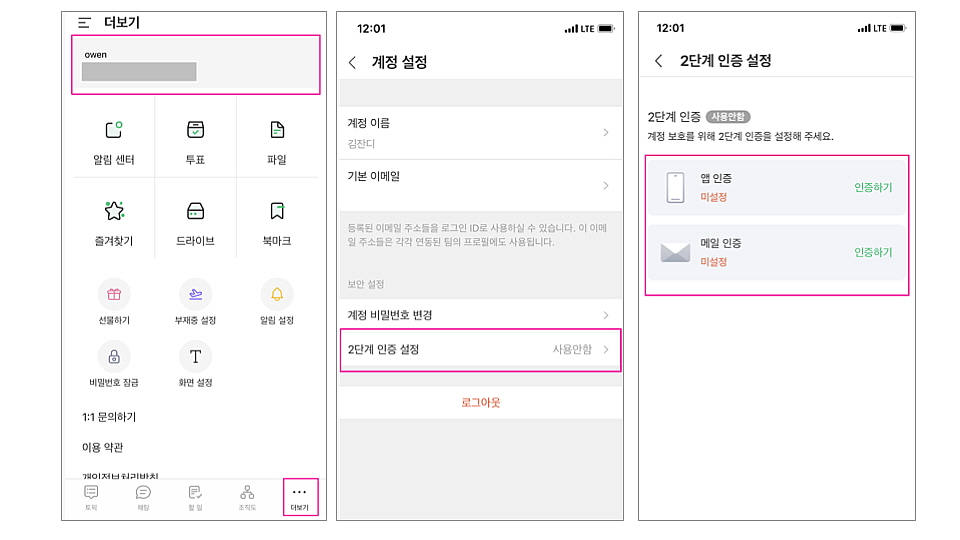
- 앱 하단 더 보기 > 계정 클릭 > 2단계 인증 설정 > 앱 인증 or 메일 인증 선택 후 PC와 동일하게 인증 설정이 가능합니다.
③ 2단계 인증 해제하는 방법
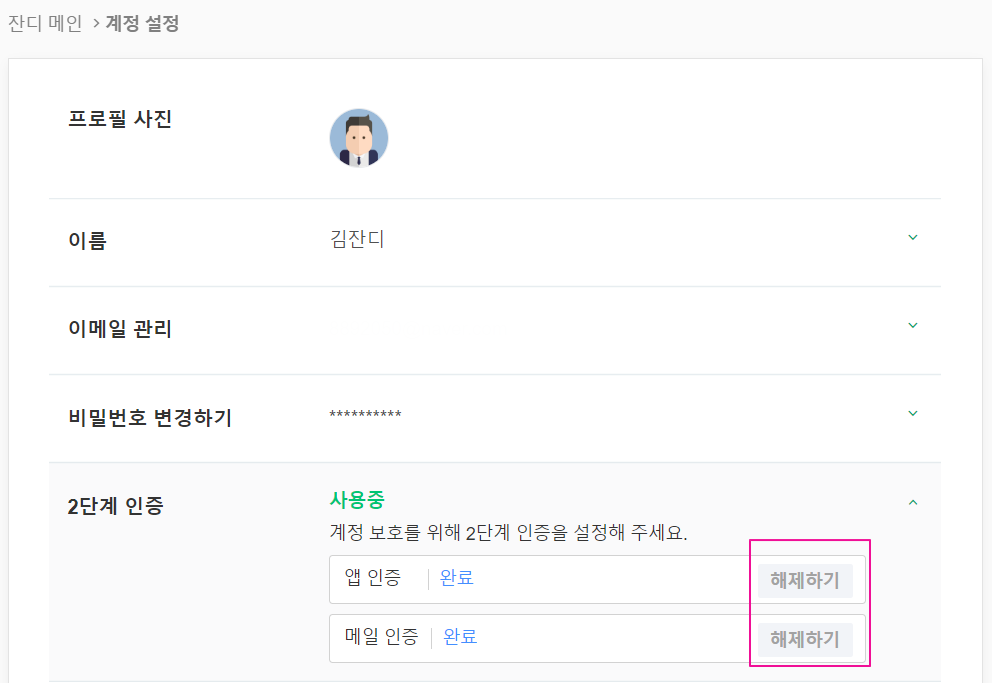
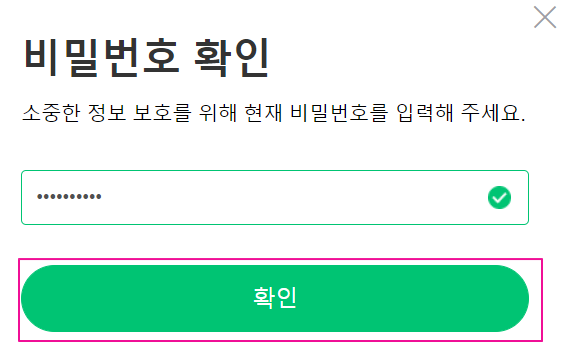
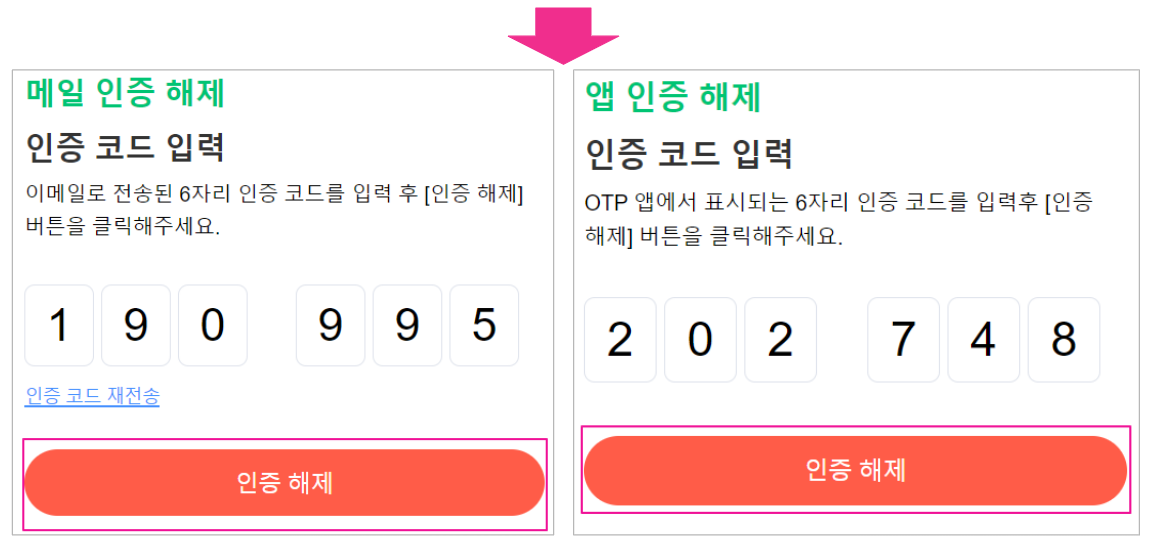
- 앱 인증 해제하기 : 비밀번호 확인 > OTP 앱 6자리 인증코드 입력 > 인증 해제 버튼을 클릭합니다.
- 메일 인증 해제하기 : 비밀번호 확인 > 메일 6자리 인증코드 입력 > 인증 해제 버튼을 클릭합니다.
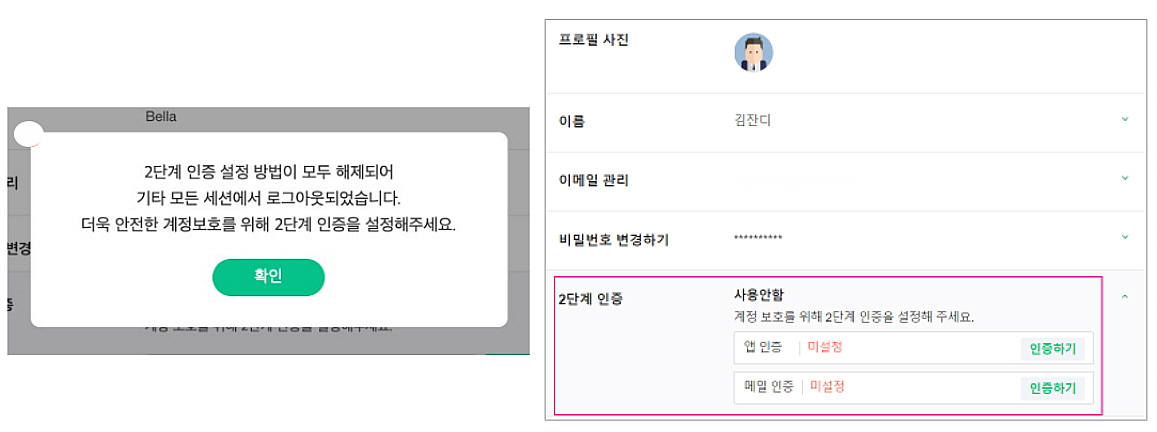
2. [팀] 2단계 인증 설정하기
팀 보안을 강화하기 위해 팀 멤버에게 JANDI 로그인할 때 2FA (2단계 인증)를 사용하도록 설정할 수 있습니다.
2단계 인증을 설정한 멤버만 팀에 접근이 가능하기 때문에 멤버 모두에게 2FA 사용을 의무화할 수 있습니다.
이 기능을 설정할 수 있는 사람은 누구인가요?
-
- 팀 소유자 및 관리자
- Enterprise 플랜에서 이용할 수 있습니다.
① 2단계 인증 설정하는 방법
![]()
![]()
- PC 우측 상단 [=] > 관리자 메뉴 > 보안 설정 > 2단계 인증 ON으로 변경합니다.
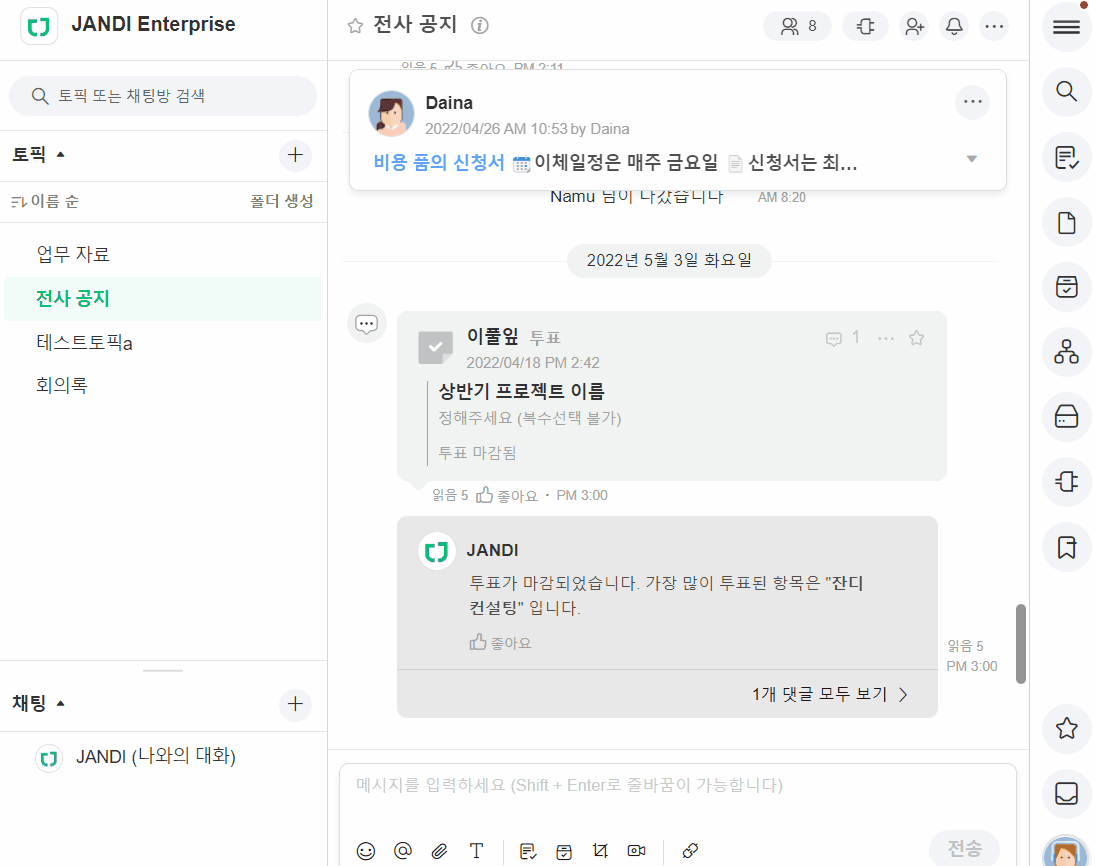
- 2단계 인증 ON을 하게 되면 팀 내에서 2단계 미인증 멤버는 팀에서 자동으로 나가게 됩니다.
✔️TIP : 멤버들이 업무 중에 당황하지 않도록 설정 전에 꼭 팀에 공지를 미리 해주세요 📢📢
(공지사항은 어떻게 등록하나요?) - 개별 2단계 미인증 멤버는 설정하기 > 계정설정 > 2단계 인증을 진행해야 팀에 접근이 가능합니다.
2FA (2단계 인증 설정)의 가장 큰 목적은 멤버들의 계정을 보호하는 것입니다. 개인 계정의 보호는 사내 정보 보호와 밀접한 관계를 가질 수밖에 없습니다.
2단계 인증 설정은 번거로운 절차가 아닌, 아무리 조심해도 지나치지 않는 잠재적인 사이버 위협으로부터 안전하게 보호하는 기능이라는 점 꼭 기억해 주세요!
📖잔디가 콕콕 찝어주는 PDF 사용가이드를 다운 받아보세요!
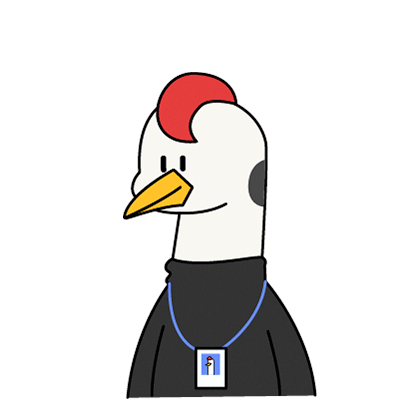
다음 포스팅에도 유저분들에게 유익한 내용을 전달할 수 있도록 하겠습니다!
잔디를 사용하면서 궁금한 점이 생기시면, 언제든지 잔디 메뉴의 [1:1 문의하기]로 연락주세요!